
Preverjanje podatkov baze podatkov Dmi - napaka, s katero se lahko soočajo vsi. Najpogosteje je napaka posledica težav ali sprememb strojne opreme. V tem članku bomo poskušali opisati naravo napake in rešitve.
Preverjanje podatkov bazena Dmi: kaj to pomeni?
Desktop Management Interface (DMI) - sistemski vmesnik za interakcijo opreme in programske opreme za to opremo. DMI je del osnovnega vhodno / izhodnega vmesnika BIOS (Basic Input Output System). Preko DMI lahko sistem prejme podatke o konfiguraciji opreme.
Preverjanje Dmi Pool Data je preverjanje podatkov DMI. Preprosto povedano, Windows ne more dobiti informacij o strojni opremi. Razen opreme je lahko razlog CMOS (podatki o BIOS-u in konfiguraciji računalnika).
Vzroki za preverjanje napake podatkov v bazenu Dmi:
- Delovanje opreme ali njene napake;
- Napake ali okvara BIOS-a (CMOS);
- Napaka zagonskega nalaganja Windows.
Preverjanje podatkov bazena Dmi: kaj storiti?
Oprema - najpogosteje se pojavi pri zamenjavi komponent.

Če računalnik zamrzne med fazo Verification Dmi Pool Data, takoj po dodajanju novih komponent - trdega diska, SSD-ja ali RAM-a, poskusite odstraniti strojno opremo in znova zaženite računalnik. Če se računalnik uspešno zažene, je lahko napaka posledica nepravilne delovanja opreme ali napačne povezave. Poskusite ga preveriti v drugem računalniku.
Nastavitve zagona (nastavitve zagona) - napaka se pojavi tudi pri zamenjavi pogona.
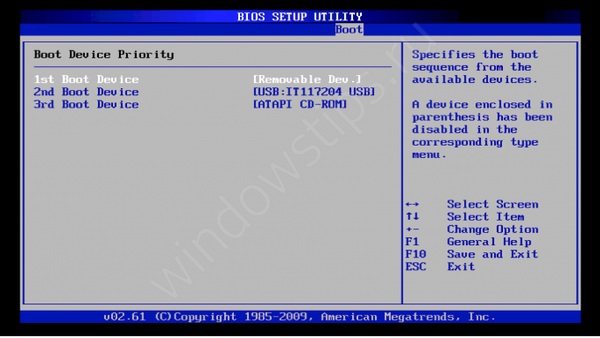
Po zamenjavi (dodajanju) trdega diska ali pogona SSD lahko naslednji zagon računalnika spremlja napaka v podatkih baze podatkov dmi. To je lahko posledica napačnih podatkov za prenos. Windows poskuša pridobiti informacije o strojni opremi in iz katerih medijev se zažene, vendar namesto informacij o novem pogonu in novi prednostni zagonici dobi stare podatke. Da bi se izognili tej situaciji, v nastavitvah BIOS-a nadzirajte prednost zagona Boot Priority. Na sodobnih matičnih ploščah z UEFI se vse zgodi samodejno in pri preklopu trdega diska se samodejno izbere nov, vendar ne more vse potekati brez težav.
Ponastavitev CMOS pomaga, če sprememba prioritete ni pomagala.

Nastavitve BIOS-a in UEFI (osnovne konfiguracije in nastavitve računalnika) vsebujejo CMOS - dinamični pomnilnik, ki ga napaja majhna baterija na matični plošči. Obstaja več načinov za ponastavitev CMOS-a:
- Skozi mostiček - v primeru težav, povezanih z nastavitvami BIOS-a, bi morala obstajati možnost hitrega obnovitve iz prvotnega stanja. Na matičnih ploščah je majhen mostiček z oznako CLR_CMOS, CCMOS ali CLEAR CMOS.
Za ponastavitev morate odpreti mostiček in ga postaviti v drug položaj (CLR_CMOS ima 2, redko 3 kontakte. Položaj skakalca 1-2 je standarden, položaj 2-3 je alternativen za ponastavitev). Nato počakajte 3-5 minut, vrnite mostiček v standardni položaj in vklopite računalnik.

- Skozi baterijo - poleg skakalca ima matična plošča majhno okroglo baterijo CR2032. Ta baterija podpira dinamični pomnilnik, tako da vsakič, ko izklopite ali znova zaženete računalnik, vam ni treba znova konfigurirati BIOS-a.
Previdno odstranite baterijo. Če želite to narediti, nežno stisnite nosilec, ki drži baterijo, in ga odstranite 1-2 minuti (običajno je dovolj nekaj sekund). Nato postavite baterijo in vklopite računalnik.

Ne pozabite na varnost pri delu z opremo - računalnik mora biti izklopljen in izključen iz napajanja, pri delu z matično ploščo ne pozabite na statično elektriko.
»Ponastavi« komponente - če se računalnik po zgornjih manipulacijah še vedno ne vklopi s sporočilom, ki preverja podatke o pomnilniku dmi, morate preizkusiti pomembnejše metode.
Najprej morate poskrbeti, da so vse komponente "tesno" povezane z matično ploščo. Ali se držali ali žice "odmikajo" od trdega diska, SSD-ja, matične plošče.
Naslednji korak bo postopno zaustavitev komponent, kot so drugi trdi disk (če obstaja), CD / DVD pogon, PCI-kartice in drugi. Da bi računalnik pravilno deloval, bi morali imeti dovolj CPU-ja, eno vrstico RAM-a, zagonski disk (z Windows). Za neuspeh ene od letvic lahko poskusite spremeniti reže RAM-a, če jih je več.
Kot del testa lahko poskusite povezati delujoči trdi disk ali RAM, da ugotovite osnovni vzrok napake. Če to ne pomaga, je napaka morda že v delu matične plošče. Za preizkus lahko zahteva servisni center..
Obnovitev zagonskega nalaganja za Windows - za to možnost boste morda potrebovali namestitveni disk ali sliko z Windows ali katerim koli LiveCD-om. Po zagonu prek njega lahko poskusite obnoviti zagonski sektor sistema Windows.
Pri tem vam bo pomagal naslednji članek:
Kako uporabiti ukazno vrstico za odpravljanje zagonskih zapisov
Povzetek
Nihče ni varen pred takšnimi situacijami. Še posebej neprijetno, ko se je računalnik nehal vklopiti brez kakršnih koli manipulacij z opremo. V tem primeru obstaja velika možnost okvare strojne opreme in sistemskega zagonskega orodja. Upamo pa, da bodo ti nasveti pomagali pri reševanju težave..
Imejte lep dan!











